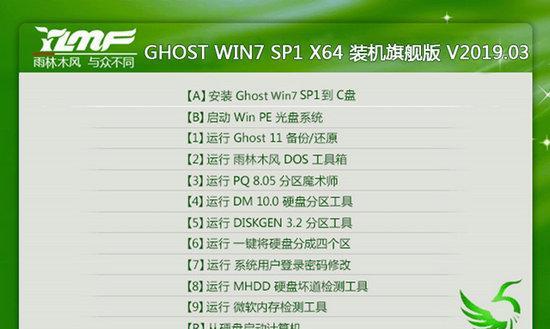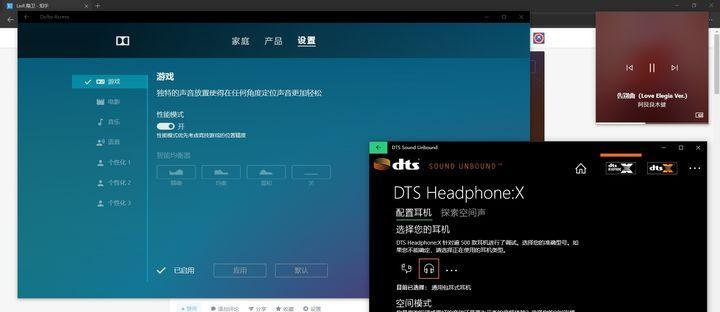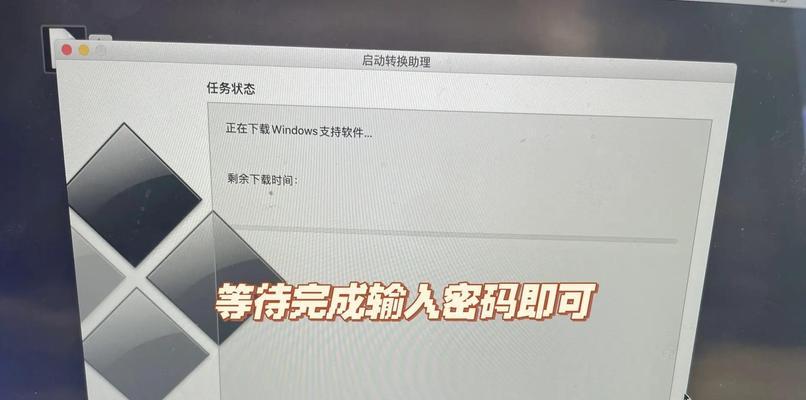在电脑日常使用中,操作系统是最为重要的软件之一。Windows7旗舰版64位系统是许多用户选择的一款稳定、安全且功能丰富的操作系统。为了帮助大家顺利完成Windows7旗舰版64位系统的安装,本文将提供一份简单易懂的安装教程,一步步引导您完成安装过程。
1.准备工作
在开始安装之前,我们需要准备好以下一些东西:安装光盘或USB启动盘、电脑硬件配置要求、安装密钥等。
2.确认电脑硬件配置要求
在安装之前,请确保您的电脑符合Windows7旗舰版64位系统的硬件配置要求,包括处理器、内存、硬盘空间等方面。
3.备份重要数据
在进行系统安装之前,我们强烈建议您备份您电脑中的重要数据,以防在安装过程中出现意外情况导致数据丢失。
4.插入安装光盘或连接USB启动盘
将Windows7旗舰版64位系统的安装光盘插入光驱,或者连接预先准备好的USB启动盘。
5.重启电脑
重启电脑,并按下电脑开机时对应的按键(通常是Del、F2或F12等),进入BIOS设置界面。
6.设置BIOS启动顺序
在BIOS设置界面中,找到“Boot”或“启动”选项,并设置光驱或USB启动盘为第一启动设备。
7.保存设置并重启电脑
保存修改后的BIOS设置,并重启电脑。计算机将从光驱或USB启动盘启动,进入Windows7安装程序。
8.开始安装
按照屏幕上的提示,选择安装语言、时间和货币格式等设置,然后点击“下一步”继续。
9.接受许可协议
阅读并接受Microsoft的许可协议,然后点击“我同意”继续。
10.选择安装类型
根据个人需求,选择“自定义(高级)”安装类型,以便更灵活地配置系统安装。
11.选择安装位置
选择您想要安装Windows7旗舰版64位系统的硬盘分区,并点击“下一步”继续。
12.安装过程
系统将开始进行安装,这个过程可能需要一些时间,请耐心等待直至完成。
13.完成安装
当安装过程完成后,您需要设置个人用户名和密码等信息,然后点击“下一步”继续。
14.安装驱动程序
根据您的硬件配置,安装相应的设备驱动程序,以确保系统的正常运行。
15.更新系统
连接到互联网并更新Windows7旗舰版64位系统,以获取最新的安全补丁和功能更新。
通过本文提供的Windows7旗舰版64位系统安装教程,您应该可以轻松地完成整个安装过程。请确保在操作过程中仔细阅读屏幕上的提示,并根据个人需求进行相应的设置。希望这篇教程对您有所帮助,祝您顺利安装并享受Windows7旗舰版64位系统带来的便利与乐趣。